Casistica
Descrizione della problematica.
Versioni
Tutte
Soluzione
Qualora venga ricevuta una fattura via PEC e si è in possesso del Digital Hub Zucchetti, è consigliabile portare la fattura sul Digital Hub in modo che venga scaricata insieme alle altre sul Gestionale 1 e venga poi portata automaticamente in conservazione sostitutiva (se è stato acquistato il servizio).
Importazione manuale
Per procedere ad importare manualmente la fattura ricevuta via PEC sul Digital Hub, occorre seguire i seguenti passaggi:
- salvare sul pc la fattura arrivata via PEC (salvando il file xml e la relativa notifica di metadati);
- entrare sul Digital Hub tramite browser accedendo con le credenziali relative all’accesso via browser;
- entrare nel menu “Fatturazione elettronica passiva” tramite il pulsante “Accedi”
- cliccare sul pulsante “+ Nuovo” in alto a destra della griglia e si aprirà la finestra “Nuovo documento”;
- cliccare su “+ Aggiungi file” e selezionare il file XML o P7M e la relativa notifica di metadati (MT), con la nomenclatura originale con cui sono stati ricevuti;
In alternativa è possibile caricare un file ZIP, contenente XML o P7M e relative notifiche MT.
- Quando i file sono stati caricati, cliccare sul pulsante “Start upload”;
- Cliccare poi sul pulsante “IMPORTA DOCUMENTO” senza indicare nulla nel campo “Codice esterno”;
- Se il file verrà importato con successo verrà dato un messaggio con una spunta verde;
- Chiudere la finestra del nuovo documento
- Verificare che nella griglia del Digital Hub sia stata effettivamente importata la fattura di interesse.
Entrare quindi in Gestionale 1 accedendo alla scelta “Acquisizione documenti di acquisto da Digital Hub” (menu Contabilità / Acquisizione documenti elettronici) e verificare che venga scaricata la fattura.
Importazione tramite DHTools
Il canale della PEC è distinto da Digital Hub, pertanto i documenti ricevuti tramite posta certificata non risulteranno presenti nell'ambiente Digital Hub automaticamente.
È possibile tuttavia scaricare ed installare una componente aggiuntiva, chiamata DH Tools, che permette di gestire queste situazioni. Per installare la componente, è necessario, una volta effettuato l'accesso all'interfaccia web di Digital Hub, cliccare sull'icona "Utilità" in basso a sinistra.
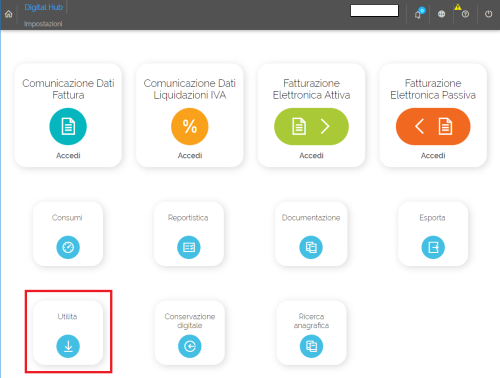
Nella pagina che compare successivamente, dopo aver letto attentamente le indicazioni fornite (lo strumento è disponibile solo per i s.o. a 64 bit), effettuare il download di "DH Tools" premendo il pulsante azzurro in basso a sinistra.

Verrà scaricato il file DHTools.zip, contenente un eseguibile ed un manuale d’uso dello strumento. Estrarre il contenuto dello zip ed eseguire il file exe il cui nome inizia con “Digital Hub Tools” (seguito dal numero di versione). L’installazione è un semplice OK -Avanti; l’unica impostazione da effettuare, se lo si desidera, consiste nell’attivare l’opzione relativa alla creazione dell’icona su desktop. All’avvio il programma verificherà automaticamente la presenza di aggiornamenti; se presenti, confermando verranno installati in automatico. In ultimo seguire attentamente le indicazioni fornite nel documento estratto dallo zip per configurazione ed utilizzo dell’utilità.